iOS13和iPadOS13为这两款最受欢迎的游戏控制器打开了iPhone和iPad游戏的天地。现在,您可以将PS4或Xbox One S控制器直接连接到您的设备,并立即开始玩任何支持控制器的游戏。
支持的型号
iPhone和iPad之前支持游戏控制器,但它们必须使用MFi(为iPhone制造)程序进行认证。选择非常有限,价格昂贵,而且不是很好。
iOS13和iPadOS13正在增加对更多无线控制器的支持,但系统并不是对所有基于蓝牙的无线控制器都开放。目前仅支持PS4、DualShock 4和Xbox One控制器。任天堂Switch Pro控制器无法正常工作。
目前市场上有几款Xbox One控制器。苹果目前只支持型号1708,即Xbox One S控制器(原来的Xbox One控制器无法工作)。支持大多数PS4双电击控制器(除了2013年随原始PS4一起出厂的CUH-ZCT1U型号)。
检查你的控制器是否受支持的最简单的方法是,嗯,把它连接到你的iPhone或iPad上。
如何将PS4和Xbox控制器连接到iPhone和iPad
你可以使用设置应用程序中的蓝牙部分将控制器与iPhone或iPad配对。在iPhone或iPad上打开“设置”应用程序,然后点击“蓝牙”选项。
在这里,请确保蓝牙功能已启用并处于发现模式。

现在,让我们将您的控制器设置为配对模式。如果您使用的是PS4 DualShock 4控制器,请同时按住“PS”和“Share”按钮,直到控制器背面的指示灯变为白色并开始快速闪烁。
如果您使用的是Xbox One S控制器,请按住控制器背面的“配对”按钮。如果这是您第一次将控制器与任何设备配对,您应该改为按住“Xbox”按钮。
现在,PS4或Xbox控制器将显示在“Other Devices”部分。点击它,控制器就会配对并连接到你的iPhone或iPad上。

如何断开连接并取消配对控制器
您可以使用控制中心新的可扩展蓝牙菜单快速断开控制器。
在iPhone或iPad上,从屏幕右上角向下滑动以打开控制中心。如果你使用的是带有主页按钮的iPhone,那么可以从屏幕底部向上滑动。
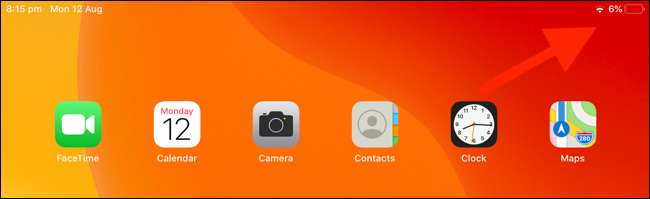
接下来,按住“切换”面板。
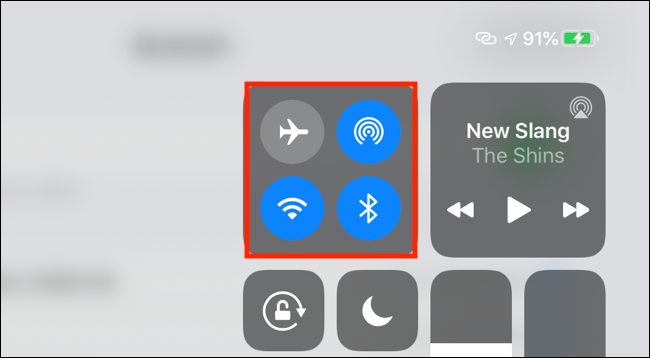
在这里,点击并按住“蓝牙”按钮可展开菜单。
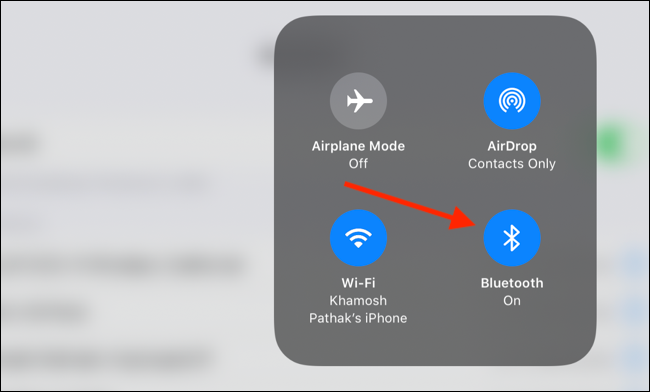
找到成对的控制器,然后轻触它以断开连接。您可以返回到同一菜单,然后轻触控制器以再次连接。
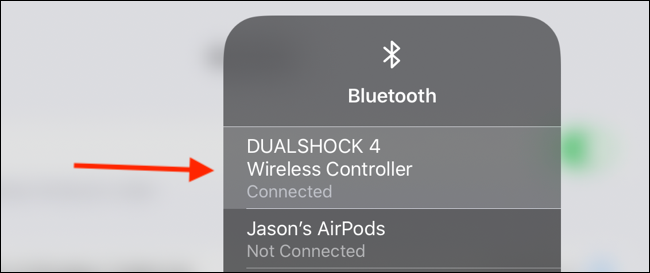
要取消配对控制器,您必须进入“设置”应用程序中的“蓝牙”菜单。在这里,找到控制器并点击它旁边的“I”按钮。
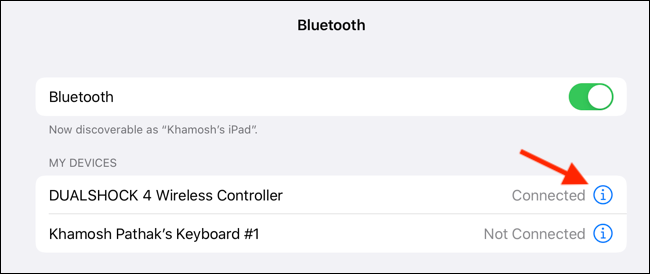
从菜单中,点击“忘记此设备”取消配对。
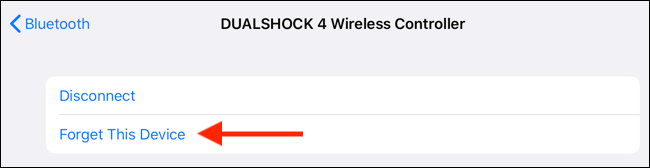
如何在iPhone和iPad上使用控制器玩游戏
iOS和iPadOS上的控制器支持已经存在很多年了,所以很多流行的游戏都已经支持它了。连接控制器后,请转到任意游戏的设置页面,检查是否可以切换到控制器模式。
如果您正在从Apple Arade玩游戏,则在您启动游戏时,控制器将自动激活。Apple Arade游戏还在列表顶部突出显示了对游戏的控制器支持。
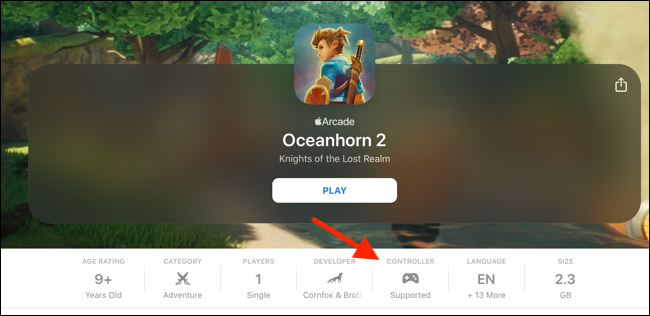
控制器支持只是iOS13的新功能之一。一旦你把你的控制器与iPhone或iPad配对,你就应该启用黑暗模式,让深夜的游戏看起来更舒服。
相关:如何在iPhone和iPad上启用黑暗模式